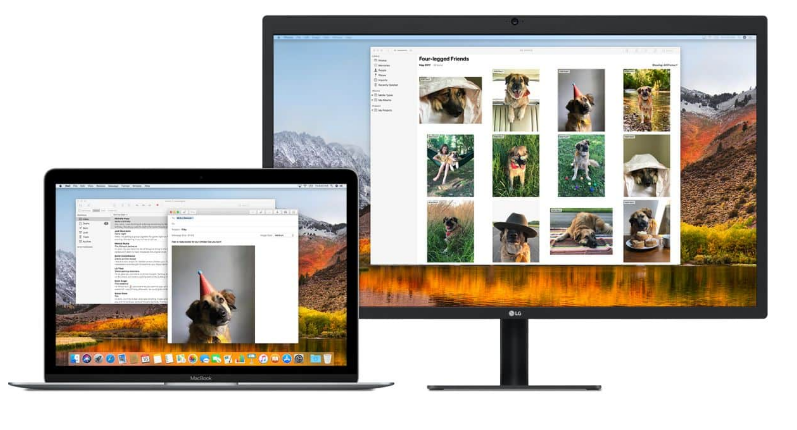جب آئی فون ، آئی پیڈ یا آئ پاڈ ٹچ وائی فائی کام نہیں کرتا یا مربوط نہیں ہوتا ہے تو اس کے حل
آج ہمارے پاس موبائل ڈیٹا نیٹ ورکس اور وائی فائی پر بہت زیادہ انحصار ہے۔ ان کی بدولت ہم اپنے فون سے انٹرنیٹ تک رسائی حاصل کرتے ہیں اور جب وہ ناکام ہوجاتے ہیں تو یہ ایک بہت بڑی پریشانی ہے۔
ڈیٹا نیٹ ورک کے معاملے میں ، آپ بہت کچھ نہیں کرسکتے ہیں ، کیونکہ عام اصول کے طور پر غلطیاں ٹیلیفون آپریٹر کی طرف ہوتی ہیں اور ان کو جلد از جلد اسے حل کرنا ہوگا تاکہ آپ اس کا استعمال جاری رکھ سکیں۔ سروس جس کا ہم نے معاہدہ کیا ہے۔

وائی فائی نیٹ ورکس کے ساتھ ، مذکورہ بالا بھی ہوتا ہے ، لیکن ہمارے آلات یا راؤٹرز میں ترتیب کے مسائل کا ایک اور سلسلہ بھی موجود ہے جسے ہم بہت سے مواقع پر آسانی سے حل کر سکتے ہیں۔ مندرجہ ذیل لائنوں میں ، ہم اس کے بارے میں بات کرنا چاہتے ہیں آئی فون ، آئی پیڈ یا آئی پوڈ ٹچ کے وائی فائی کے سبب بننے والے سب سے زیادہ عام مسائل حل نہیں ہوتے ہیں ان مسائل کو
جیسا کہ میں نے کہا ، آئی فون پر وائی فائی کے مسائل عام طور پر کنفیگریشن کے مسائل ہوتے ہیں ، یعنی سافٹ ویئر کے مسائل۔ ایک طرح سے ، یہ خوش قسمتی کی بات ہے ، کیونکہ ہم خود بھی تیسری پارٹی کا سہارا لئے بغیر ہی ان کو حل کرنے کی کوشش کر سکتے ہیں جیسا کہ ہارڈ ویئر کی ناکامی کی صورت میں ہوتا ہے (ایسا کچھ بھی ہوسکتا ہے لیکن بہت کم عام ہے)۔
گوگل ڈرائیو شو فائل سائز
جب آپ کا فون وائی فائی سے متصل نہ ہو تو کیا کریں
IOS آلات کی معمول کی WiFi کی دشوارییں آہستہ ہیں یا انٹرنیٹ سے براہ راست نہیں جڑتے ہیں . دونوں ہی صورتوں میں ممکنہ حل عام طور پر ایک جیسے ہوتے ہیں۔
آف کریں اور ڈیوائس کا وائی فائی آن کریں
آن آف کرنے کی پرانی چال بھی یہاں ہے۔ جب WiFi سست ہوجاتا ہے یا براہ راست کام نہیں کرتا ہے تو کوشش کرنے میں یہ پہلی چیز ہے۔ آف کریں اور ڈیوائس پر موجود WiFi کو آن کریں . اس کے ل access ، سب سے زیادہ مشورہ کیا جانا ہے ترتیبات - وائی فائی اور سلائڈ وائی فائی سوئچ آف کریں اور پھر اسے دوبارہ آن کریں۔
اس آسان طریقے سے ، یہ ممکن ہے کہ رابطے کے کچھ مسائل حل ہوجائیں اور جیسا کہ آپ دیکھ پائے ہیں کہ یہ آپ کو چند سیکنڈ سے زیادہ نہیں لے گا۔ لہذا اگر یہ مسئلہ حل کرتا ہے تو کوشش کرنے میں تکلیف نہیں ہوتی۔
آئی فون کو دوبارہ شروع کریں
کچھ معاملات میں ، سافٹ ویئر جو آئی فون کی وائی فائی کنیکٹوٹی کو کنٹرول کرتا ہے ناکام ہوجاتا ہے اور اس کی ضرورت ہوسکتی ہے کچھ عمل دوبارہ شروع کریں . چونکہ آئی او ایس ہمیں انفرادی طور پر عمل کو کنٹرول کرنے کی اجازت نہیں دیتا ہے ، لہذا آپ صرف ایک ہی کام کرسکتے ہیںمکمل طور پر آئی ڈیوائس کو دوبارہ شروع کرنے کے لئے۔
دوبارہ اسٹارٹ ہونے کے بعد ، وائرلیس کنکشن معمول کی کارروائی میں واپس آ جانا چاہئے ، کم از کم اگر یہ سافٹ ویئر کی خرابی کی وجہ سے کوئی مسئلہ تھا۔
وائی فائی نیٹ ورک کو حذف کریں اور اسے دوبارہ تشکیل دیں
یہ عام طور پر ہے سست وائی فائی کنیکشنز کے مسائل کا قطعی حل . عام طور پر ، یہ ناکامی روٹر یا وائی فائی ہاٹ سپاٹ کی تشکیلاتی تبدیلیوں کی وجہ سے ہوتی ہے اور اس وجہ سے اسے حذف کرکے اور اس آلہ میں اس کی تشکیل نو کرنا جو متصل نہیں ہوسکتے ہیں اس سے مسائل حل ہوجاتے ہیں۔
ایسا کرنے کے ل you آپ کو رسائی حاصل کرنی ہوگی ترتیبات -Wi-Fi اورکے ساتھ نیلے رنگ کے آئیکون کو چھوئے میں جو نیٹ ورک کے نام کے آگے ظاہر ہوتا ہے۔ ایک بار نیٹ ورک کی ترتیبات کے اندر ، پر ٹیپ کریں اس نیٹ ورک کو چھوڑیں . ایسا کرنے کے بعد نیٹ ورک سے دوبارہ جڑیں (آپ کو دوبارہ پاس ورڈ داخل کرنا ہوگا) اور چیک کریں کہ آیا غلطی حل ہوگئی ہے۔
ڈی ایچ سی پی لیز کی تجدید
غیر معمولی معاملات میں آپ کسی ایسے نیٹ ورک سے جڑے ہو سکتے ہیں جس میں DHCP سرور نے آپ کو صحیح طریقے سے IP پتہ تفویض نہیں کیا ہے یا آپ کو ایک ڈپلیکیٹ دیا ہے (ایک جو دوسرا آلہ استعمال کررہا ہے ، یہ بہت سے منسلک آلات اور DHCP سرور والے نیٹ ورکس میں ہوسکتا ہے جو اس نیٹ ورک کا نظم کرنے کے لئے اتنا طاقتور نہیں ہے)۔
اس مسئلے کو حل کرنے کے لئے آپ جا سکتے ہیں ترتیبات - وائی فائی ، کے ساتھ نیلے رنگ کے آئیکون پر ٹچ کریں میں اور پھر ٹچ کریں رعایت کی تجدید . نیٹ ورک آپ کو ایک نیا آئی پی تفویض کرے گا اور اگر سب کچھ ٹھیک چل رہا ہے تو آپ بغیر کسی پریشانی کے وائی فائی نیٹ ورک کا استعمال کرسکتے ہیں۔
نیٹ ورک کی ترتیبات کو دوبارہ ترتیب دیں
رسائی ترتیبات - عام -ری سیٹ اورآپشن کا انتخاب کریں نیٹ ورک کی ترتیبات کو دوبارہ ترتیب دیں . یہ کرکے آلہ کے وائی فائی نیٹ ورک اور موبائل ڈیٹا سے متعلق تمام ترتیب ہٹا دی جائے گی اور اس کو پہلے سے طے شدہ حالت میں بحال کردیا گیا۔
یہ وائی فائی نیٹ ورک کے کچھ مسائل حل کرسکتا ہے ، لیکن اس کا یہ مطلب بھی ہوگا کہ ایک بار بحال ہونے کے بعد آپ کو تمام ترتیبات کو دستی طور پر دوبارہ تشکیل دینا پڑے گا۔
فون ، آئی پیڈ یا آئی پوڈ ٹچ کو فیکٹری حالت میں بحال کریں
iOS آلات کی ہارڈ ویئر کی ناکامی کے بارے میں سوچنے سے پہلے آخری آپشن کرنا ہےآئی ڈیوائس کی مکمل بحالی. ایسا کرنے سے لگتا ہے سامان کے تمام اعداد و شمار ، ایپس اور تشکیلات کو ختم کریں ، لہذا یہ سفارش کی جاتی ہے کہ اس اختیار کی قدر کرنے سے پہلے پچھلے آپشنز کے ساتھ کوشش کریں۔
بالکل ، اگر آپ کو آخرکار کمپیوٹر کی مکمل بحالی کا سہارا لینے کی ضرورت ہےآئی ٹیونز یا آئکلائڈ استعمال کرنے سے پہلے مکمل بیک اپ بنانا نہ بھولیںآلہ کے تمام ڈیٹا کو محفوظ رکھنے کے ل.۔
یہ ہیں وائی فائی رابطے کی دشواریوں کا سب سے عام حل جو کسی آئی فون ، رکن یا آئ پاڈ ٹچ پر پیدا ہوسکتی ہے۔
یہ بھی ملاحظہ کریں: آئی فون یا آئی پیڈ سے ایپل ایئر پوڈس کا نام تبدیل کرنے کا طریقہ
کیا آپ کو اس طرح کی مزید چیزوں میں دلچسپی ہے تو ، پھر ہمارے بلاگ پر جائیں ایپلفورسٹ . براہ کرم ہمارے ساتھ اپنے تجربے کے بارے میں ذیل میں ایک رائے دیں اور کیا یہ مضمون مددگار تھا یا نہیں ، ہم آپ کو جتنی جلدی ہو سکے اس کا جواب دینا یقینی بنائیں گے۔